Zobrazení náhledu před tiskem
Umístění a vzhled nabídky tisku/náhledu ovlivňuje Volba vzhledu Varia.
Funkce Náhled vám umožní zkontrolovat rozvržení dokumentu "na papíru" před tiskem.
V zobrazení náhledu (obr. 1) před tiskem můžete zobrazený formulář:
- vytisknout klepnutím na tlačítko
 Tisk,
Tisk, - odeslat e-mailem jako přílohu nebo
- exportovat do souboru ve vybraném formátu,
- případně odeslat zobrazená data do zvolené aplikace MS Office (viz dokument Formáty exportovaných dat, odstavec Propojení programů Office).
Příkazy ke spuštění jmenovaných funkcí naleznete přehledně seřazené na místním panelu nástrojů (detail na obr. 1) nebo v nabídce Soubor.
- Pomocí dialogu Vzhled stránky lze změnit rozměry stránky a velikost okrajů, ovlivnit orientaci stránky, vybrat konkrétní tiskárnu nebo počet sloupců na stránce.
- Jestliže zobrazíte Náhled a pak vyberete tisk, bude výchozí nastavení Počtu kopií ignorováno.

Obrázek 1: Příklad náhledu tiskových formulářů Faktura.
Nastavení vzhledu stránky
Dialog Vzhled stránky (obr. 2) slouží, před samotným tiskem, k rychlému nastavení rozměrů stránky a velikosti okrajů, k ovlivnění orientace stránky, k výběru konkrétní tiskárny nebo změny počtu sloupců na stránce.
Uložení nastavení tiskárny k tiskovému formuláři
Jestliže před tiskem zvolíte náhled tiskového formuláře, dialog Vzhled stránky otevřete z nabídky Soubor nebo z místní nabídky (obr. 2). Nastavení okrajů, orientace stránky a volba cílové tiskárny se ukládá s tiskovým formulářem pro konkrétního uživatele a počítač, ze kterého se přihlásil.
V případě, že se uživatel připojuje pouze z jednoho počítače, nebudou jeho nastavení nijak ovlivněna. Pokud se uživatel připojuje z více počítačů, zůstanou jeho nastavení neovlivněna do doby, než bude chtít uložit nastavení nová. V tom okamžiku budou tato nastavení platná pouze pro počítač, na kterém k uložení nových nastavení tiskového formuláře došlo a na ostatních počítačích, ze kterých se uživatel připojuje, bude nutno vytvořit nastavení nová.
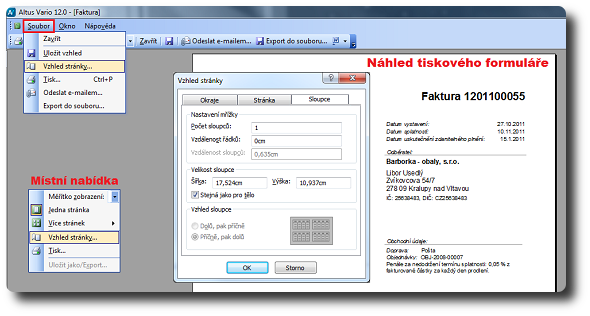
Obrázek 2: Příklad dialogu Vzhled stránky s kartami Okraje, Stránka a Sloupce.
Navazující dokumenty
Související dokumenty
